LG G3 tippek és trükkök:sajátítsa el LG okostelefonját
Az LG G3 számos innovatív szoftverfunkcióval büszkélkedhet. Az Android Lollipop megjelenésével néhány eredeti funkció megváltozott vagy megszűnt működni, de még rengeteg felfedeznivaló van hátra, a jobb hozzáférhetőségtől a többképernyős alkalmazások használatáig. Fedezze fel, hogyan teheti meg ezeket és még sok mást LG G3 tippjeink és trükkjeink segítségével.
- LG G3 áttekintése
- Képernyőkép készítése LG G3-mal

1. Használja ki a Knock funkció
előnyeitAz LG G3 olyan eszközöket kínál, amelyek az Ön koppintási készségeire támaszkodnak. A képernyő be- és kikapcsolásához koppintson duplán a képernyőre (bár ez csak akkor működik, ha a kezdőképernyőn egy üres helyre koppint, amikor a kijelző aktív).
Hagyományos mintázatú zár helyett kopogtatási kódot is használhat az eszköz zárolására és feloldására, sőt, egyetlen érintéssel felébresztheti az eszköz kijelzőjét.
A beállítások beállításához a Beállítások menü „Általános” lapján lépjen a Biztonság> Képernyő lezárása> Képernyőzár kiválasztása lehetőségre. . Válassza a Knock Code lehetőséget majd megkérjük, hogy hozza létre és erősítse meg a Knock Code mintát. A rendszer arra is kéri, hogy állítson be biztonsági PIN kódot arra az esetre, ha elfelejtené a kódot.
2. Intelligens képernyő
használataAz LG ezzel a funkcióval kivett egy oldalt a Samsung játékkönyvéből:ha engedélyezve van, az intelligens képernyő addig világít, amíg a készüléket nézi. Ez egy praktikus funkció, ha olvas, vagy hosszú időt tölt egy konkrét dologgal.
A használatához nyissa meg a Beállítások> Megjelenítés menüpontot és jelölje be az Intelligens képernyő lehetőséget .
3. Készítsen képernyőképeket, és jegyezze fel őket a QuickMemo+
segítségévelSzinte minden Android-eszközzel készíthet képernyőképeket, de az LG QuickMemo+ funkciója (vagy QMemo+) lehetővé teszi, hogy kézzel írt jegyzeteket adjon hozzá a képernyőképhez. A QuickMemo+ elindításának két módja van:elérheti a Gyorsbeállítások ikonjáról, vagy a QuickMemo+ navigációs gombjának hozzáadásával a kezdőképernyőhöz.
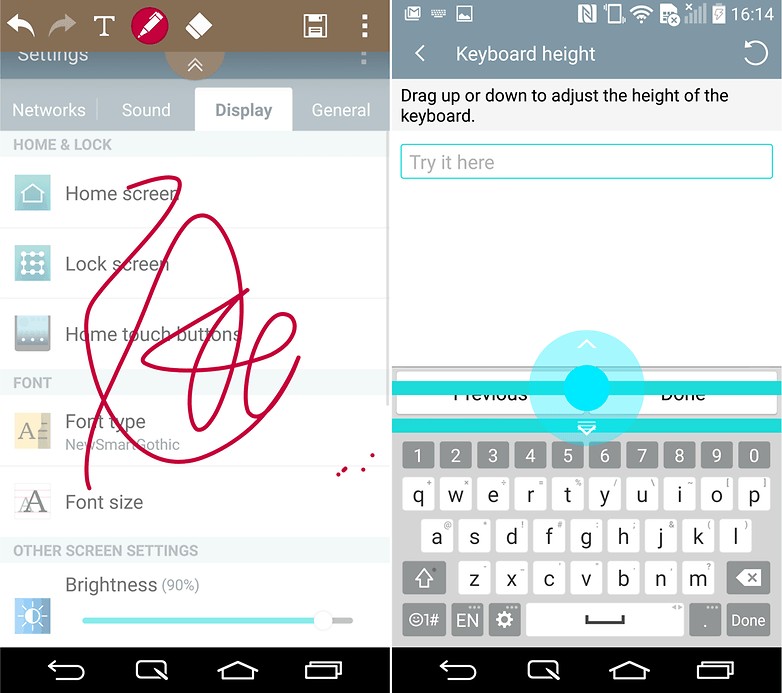
4. Módosítsa a rendszer betűtípusát
Ha szeretné felfrissíteni kezdőképernyőjét, vagy játékosabb betűtípust szeretne látni alkalmazásaiban, itt az LG a segítségére lesz, hiszen ízlésének megfelelően testreszabhatja a szövegstílusokat.
A kezdéshez nyissa meg a Beállítások> Megjelenítés> menüpontot Betűtípus. Csak annyit kell tennie, hogy kiválasztja a kívánt betűtípust.
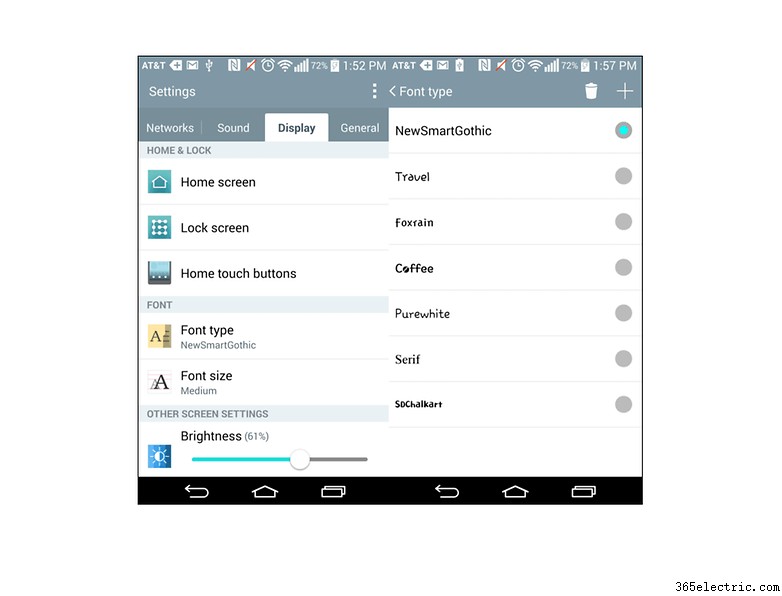
5. Egykezes kezelés
Az LG G3 egy nagy teljesítményű okostelefon néhány nagyszerű funkcióval, de valljuk be, ez egy maroknyi lehet. Szerencsére az LG G3 egykezes kezelési funkcióval rendelkezik, amelyet kifejezetten a probléma enyhítésére terveztek.
Az egykezes kezelés bekapcsolásával beállíthatja a tárcsázó, a billentyűzet és a lezárási képernyő beállítását, megkönnyítve az okostelefon egykezes használatát.
Ennek beállításához nyissa meg a Beállítások> Általános> Egykezes kezelés menüpontot . Miután ezt megtette, jelölje be az engedélyezni kívánt funkciók melletti jelölőnégyzeteket, és már mehet is.

6. Állítsa be a navigációs gombokat
Ahogy az Optimus UI összehasonlításból kiderült, a G3 navigációs gombjait áthelyezheti arra, amit jónak lát. Akarod a kezdőlap gombot a bal oldalon? Mit szólnál a jobb oldali vissza gombhoz?
Nem probléma, megváltoztathatja ezeknek a kapacitív gomboknak az elrendezését, vagy akár el is rejtheti őket használaton kívül a Beállítások> Kijelző> Kezdőlap érintőgombok> Gombkombináció menüpont alatt. Innen tetszés szerint húzhatja a gombokat.
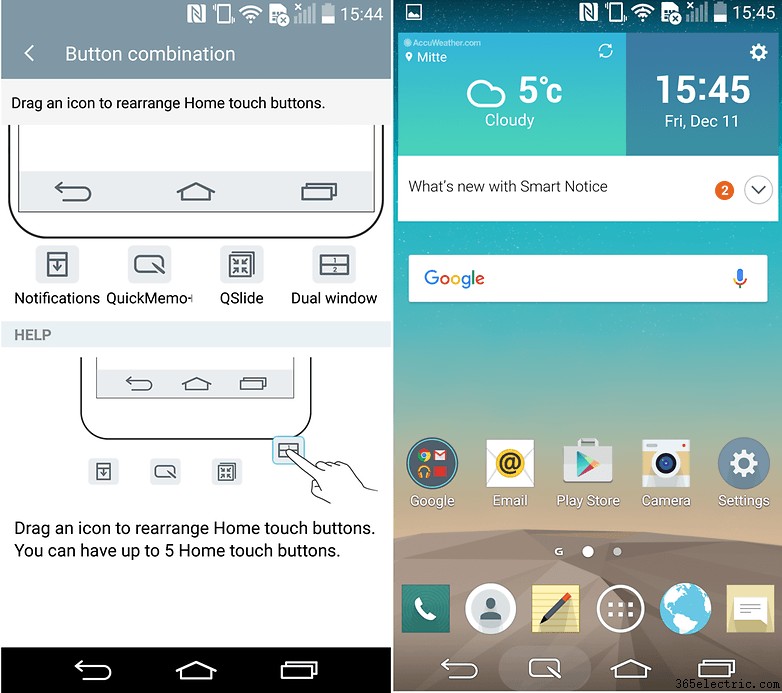
7. Gyors hozzáférés a kamera- és jegyzetalkalmazásokhoz
A hangerőszabályzó gombokkal közvetlenül készenléti módból indíthat el két alkalmazást, csupán hosszan lenyomva. Ha hosszan lenyomja a hangerőcsökkentő gombot, elindítja a kamera alkalmazást, míg a hangerőnövelő gomb hosszan tartó lenyomása elindítja a jegyzetek alkalmazást.
Ezeket a hozzárendeléseket nem lehet módosítani, ami szégyen, és a funkciók is korlátozottak, ha a G3-as kopogtatási kóddal, pin-kóddal vagy mintakóddal védett; ha ez a helyzet, fel kell oldania az eszköz zárolását, mielőtt bármelyik alkalmazás elindulna.
8. Állítsa be a billentyűzet méretét
Ha a billentyűzet túl sok helyet foglal, vagy kicsit nagyobbra van szüksége, módosíthatja a méretét mindaddig, amíg az LG G3-at álló módban tartja.
Nyissa meg a Beállítások> Nyelv és bevitel> LG billentyűzet menüpontot . Innen elvégezheti a kívánt módosításokat a billentyűzet magasságában és elrendezésében. Azt is választhatja, hogy a billentyűzet szétválik, ha fekvő módban tartja a telefont, vagy engedélyezheti az egykezes üzemmódot.
9. Két alkalmazás egyidejű használata
A vissza gomb hosszan tartó megnyomása megnyitja a kétablakos funkciót, és lehetővé teszi a különböző rendszeralkalmazások egyidejű megjelenítését a képernyőn. Ezen alkalmazások közé tartozik a böngésző, a térképek, a hírek és az e-mail.
Csak húzza át a két használni kívánt alkalmazást a képernyő felső és alsó felére. A két megjelenített alkalmazás méretaránya a középső sáv húzásával is beállítható.
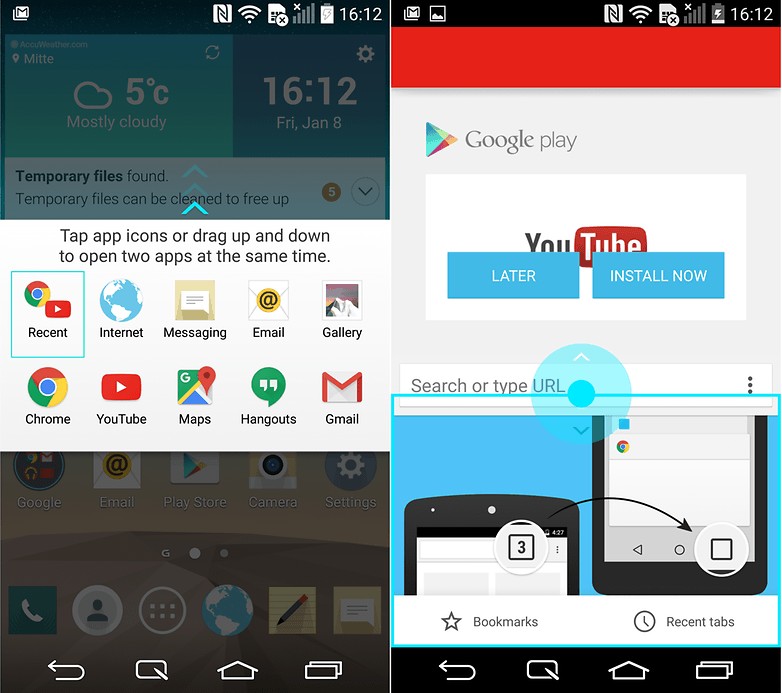
10. Intelligens tisztítási funkció
Az intelligens tisztítás az LG egyik jellegzetesebb funkciója, mivel emlékezteti, hogy törölje a nem használt alkalmazásokat és egyéb adatokat, hogy helyet szabadítson fel okostelefonján. Azt is javasolja, hogy törölje a gyorsítótárat az alkalmazásokból, az ideiglenes Clip Tray fájlokból és az olyan alkalmazásokból, amelyeket bizonyos idő után nem használt. Az értesítési időköz és a tétlenségi időtartam alapértelmezés szerint 1 hónap, bár mindkettő tetszés szerint csökkenthető vagy meghosszabbítható.
Az Intelligens tisztítás funkciót a Beállítások> Általános> Intelligens tisztítás menüpontban találhatja meg majd válassza ki a kezelni kívánt kategóriát – „Ideiglenes fájlok”, „Letöltési mappa” vagy „Tétlen alkalmazások”.
11. Tegye személyre a kontrasztot és a megjelenést a színbeállítás
segítségévelA Beállítások> Általános> Kisegítő lehetőségek menüpontban , megtalálja a Színbeállítás lehetőséget . Ezzel megváltoztathatja a teljes felület megjelenését és kontrasztját, beleértve az alkalmazásikonokat is.
A funkció aktiválása után egyszerűen húzza az ujját a képernyőn, és a teljes felület megváltozik, hogy tükrözze a választott színt.
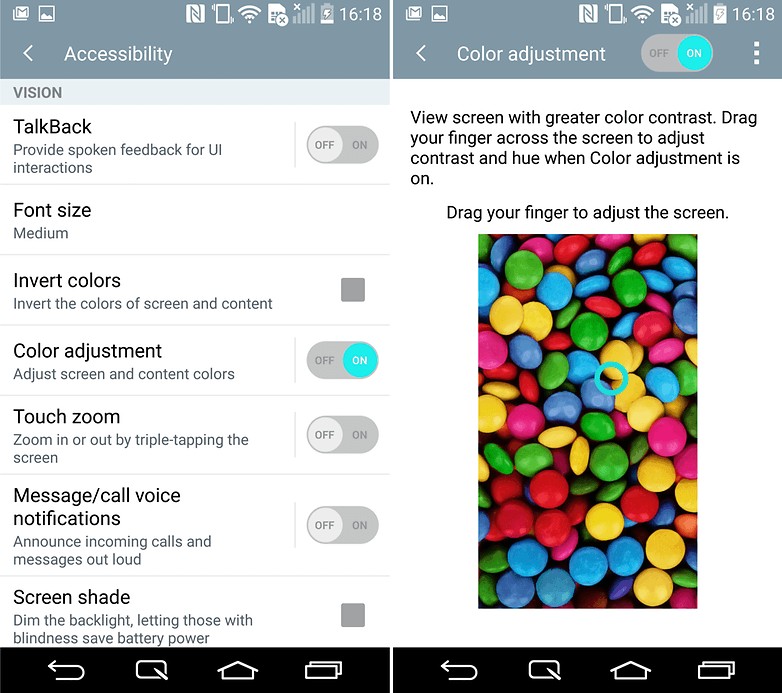 Az LG G3 kiváló hozzáférhetőséggel és színválasztékkal rendelkezik. / © ANDROIDPIT
Az LG G3 kiváló hozzáférhetőséggel és színválasztékkal rendelkezik. / © ANDROIDPIT 12. A Touch Asszisztens
segítségével nagyobb hozzáférést biztosíthatA kulcsfontosságú funkciók, mint például a hangerőszabályozás, a be-/kikapcsolás, a kezdőképernyő, a beállítások és a vissza, egy extra gombbal érhetők el, amely bárhol elhelyezhető a képernyőn, és minden képernyőn elérhető.
Ennek engedélyezéséhez lépjen a Beállítások> Általános> Kisegítő lehetőségek> Érintőasszisztens menüpontra . A gomb most megjelenik a képernyőn, és megérintésével megjelenik egy menü, amely egy csomó alapvető funkciót mutat be.
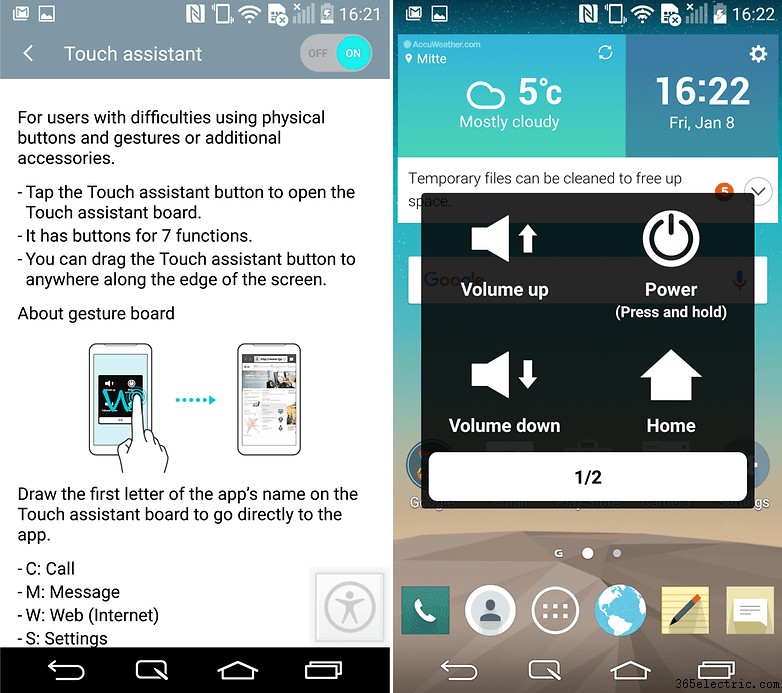
13. Módosítsa az üzenetküldő alkalmazás témáját
Ha nem vagy nagy rajongója az üzenetküldő alkalmazás alapértelmezett témájának, módosíthatja azt. Lépjen a Beállítások oldalra az üzenetküldő alkalmazásban, és válassza a Beszélgetés témáját a szövegbuborékok hátterének és kinézetének megváltoztatásához. Ha akarod, akár képet is használhatsz háttérként.
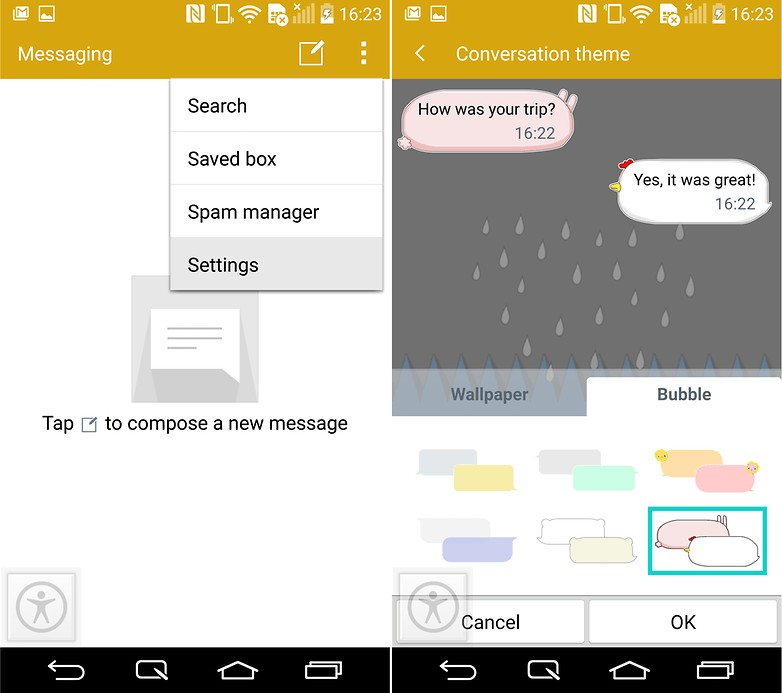
14. Alkalmazásikonok módosítása
Ha nem tetszik egy adott alkalmazás ikonja, nyomja meg hosszan, majd engedje el, és egy kis ecset jelenik meg a jobb felső sarokban. Ha megérinti, megjelenik egy áttekintés a különböző ikonokról, amelyeket csereként választhat.
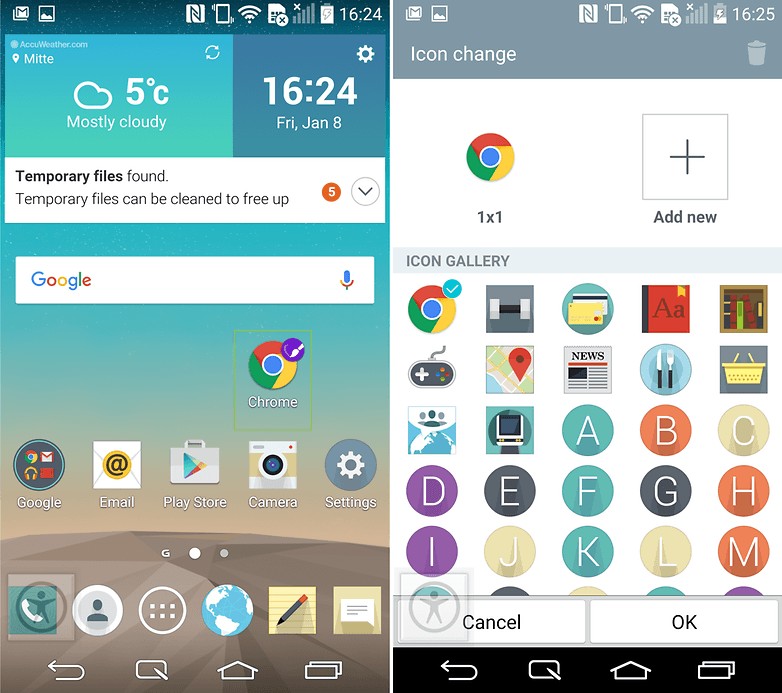
Ez csak egy pillantás az LG G3 által kínált testreszabási lehetőségek közül. Bár nem minden funkció kizárólagos ezen az eszközön, még mindig rengeteg tipp és trükk teszi egyedivé a G3-at.
Oszd meg velünk kommentben, hogy melyik az LG G3 kedvenc funkciója.
